Win11彻底关闭Windows Copilot的两种方法
大家好!今天要跟大家分享的是如何关闭 Windows Copilot。这个功能是 Win11 自带的 AI 助手,可以提供个性化建议和帮助用户完成各种任务。不过有些用户觉得这个功能不太需要,所以想要把它关掉。接下来就教大家怎么操作吧!
方法一:
1. 按【 Win + R 】组合键,打开运行,然后输入【gpedit.msc】命令,按【确定或回车】打开本地组策略编辑器;
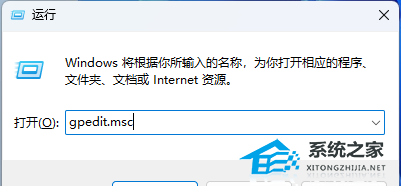
2. 本地组策略编辑器窗口,依次展开到【用户配置 - 管理模板 - Windows 组件 - Windows Copilot】;
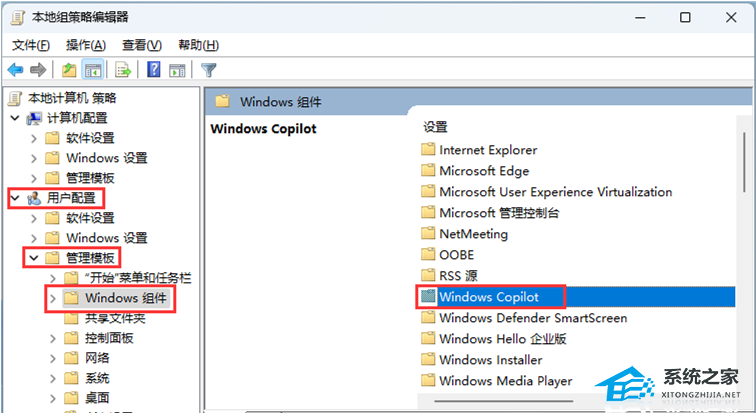
3. 双击打开【关闭 Windows Copilot】;
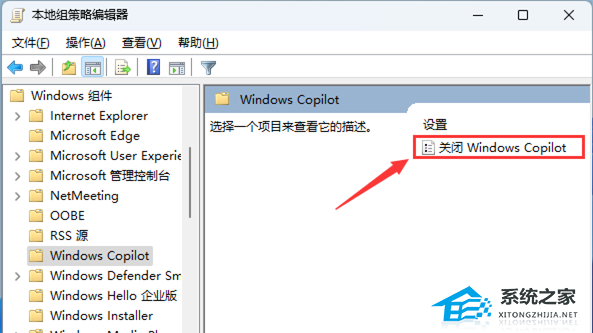
4. 关闭 Windows Copilot窗口,设置为【已启用】即禁止使用Copilot。
注:设置为【已禁用或未设置】均为默认启用Copilot。
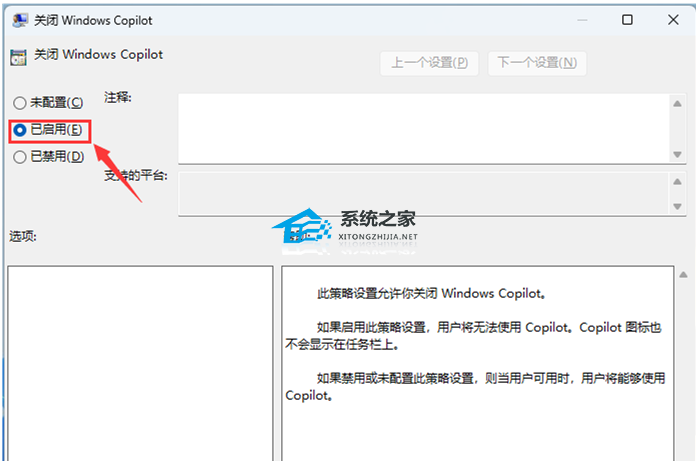
方法二:
1. 按【 Win + R 】组合键,打开运行,然后输入【regedit】命令,按【确定或回车】打开注册表编辑器;
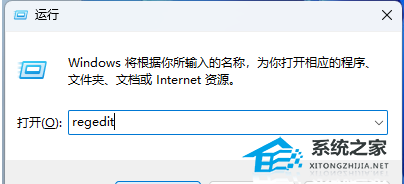
2. 注册表编辑器窗口,依次展开到以下路径【HKEY_LOCAL_MACHINESOFTWAREPoliciesMicrosoftWindows】;
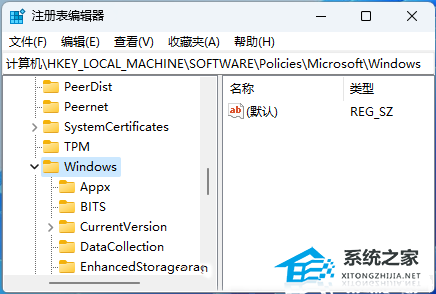
3. 【右键】点击右侧空白处,在打开的菜单项中,选择【新建项】;
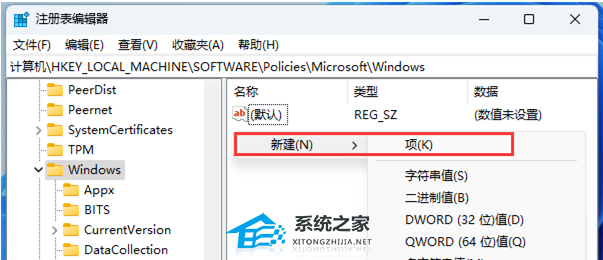
4. 命名为【WindowsCopilot】;
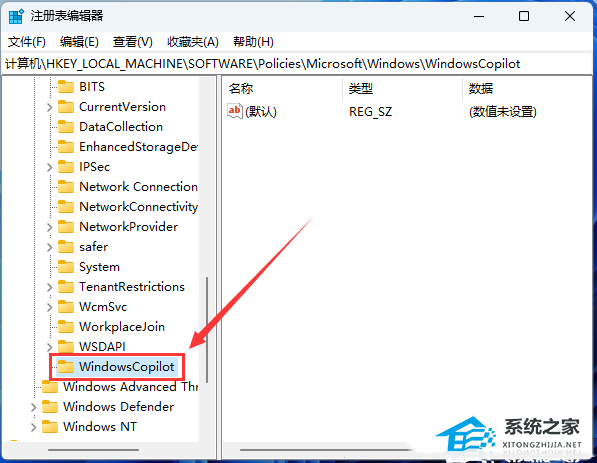
5. 继续【右键】点击空白处,在打开的菜单项中,选择【新建DWORD (32 位)值(D)】;
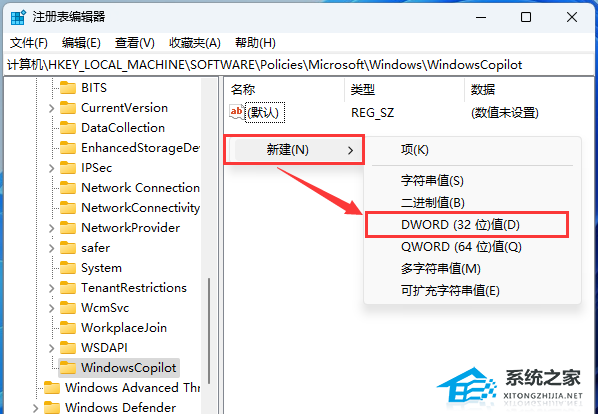
6. 命名为【TurnOffWindowsCopilot】;
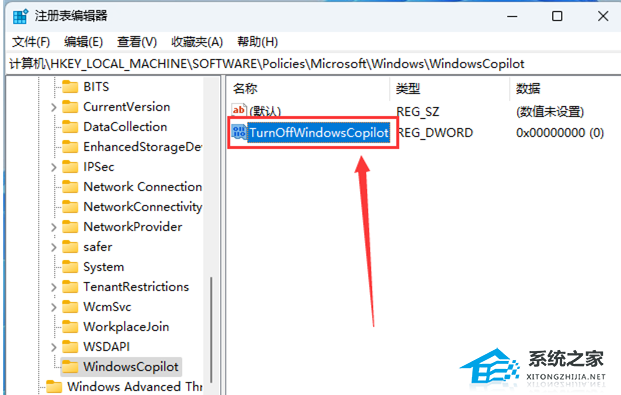
7. 编辑 DWORD (32 位)值窗口,将数值数据改为【1】。
注:重新启用Windows Copilot,只需要将其键值从【1】修改为【0】即可,修改后为立即生效。

以上就是系统之家小编为你带来的关于“Win11彻底关闭Windows Copilot的两种方法”的全部内容了,希望可以解决你的问题,感谢您的阅读,更多精彩内容请关注系统之家官网。
热门教程
win11关闭windows defender安全中心的四种方法
2Win11如何关闭Defender?Windows11彻底关闭Defender的3种方法
3win10不显示视频缩略图的两种解决方法
4win10关闭许可证即将过期窗口的方法
5win11任务栏怎么显示网速?win11任务栏显示实时网速的方法
6win11怎么切换桌面?win11切换桌面的四种方法
7win11忘记pin无法开机的三种最简单办法
8安装NET3.5提示0x800f0950失败解决方法
9Win11移动热点不能用怎么办?移动热点不工作怎么办?
10Win11如何打开预览窗格?Win11显示预览窗格的方法
装机必备 更多+
重装教程
大家都在看








